Как изменить ник в КС ГО и как убрать именной ярлык
Оглавление статьи. НУЖНО НАЖАТЬ
При регистрации на различных веб-ресурсах требуется указывать либо свое имя, либо свой никнейм, иначе зарегистрироваться не получится. Это делается для того чтобы идентифицировать пользователя, а также для того чтобы ему был упрощен доступ к инфраструктуре ресурса.
Имеется такая же система регистрации и в Стиме, где каждый геймер при регистрации должен указать свое имя, или никнейм. Но для того чтобы зарегистрироваться побыстрее некоторые пользователи придумывают ники, которые не слишком удобны и благозвучны.
И если вы поспешили и в шутку придумали себе некрасивый ник, то потом пользоваться им будет не особо то удобно. В этом случае вы можете изменить ник в кс го, так как имеется такая возможность для пользователей. Причем изменить ник геймер может как при использовании лицензионной версии игры Контр Страйк, так и в том случае, если он пользуется пиратской версией.
Как изменить ник в КС ГО – разные способы
Владельцам лицензионной игры Counter Strike поменять свой ник в Стиме значительно проще и это займет меньше времени. Вам для смены своего игрового имени понадобится зайти в стимовский клиент и найти в верхней части меню раздел «Друзья».
Вам для смены своего игрового имени понадобится зайти в стимовский клиент и найти в верхней части меню раздел «Друзья».
Здесь вы увидите пункт под названием «Сменить псевдоним» и вместо старого ника, который вам по каким-то причинам не нравится, потребуется указать новое имя. Аналогичным способом вы можете сменить свое фото или аватарку, которую использовали в игре Контр Страйк.
Также никнейм в кс го можно поменять при помощи профиля в браузере. Для этого в верхней части меню потребуется навести курсор на ваш нынешний ник и зайти в профиль. Далее нужно выбрать пункт под названием «Редактировать профиль». После этого вам остается только ввести новое благозвучное имя, которое вам нравится.
Еще один способ изменения ника в кс го ранее можно было осуществить при помощи консоли разработчика. Для этого необходимо зайти в игру Контр Страйк (нажимаем кнопку тильда (~) на клавиатуре) и вводим команду name (ваше новое имя). После этой команды требуется нажать кнопку Enter чтобы изменения были сохранены.
В том случае, если вы используете пиратскую версию игры Counter Strike, то замена ника производится по-другому. Проще всего сменить имеющееся имя тем геймерам, которые используют CS:GO launcher. Им понадобится зайти в него и в открывшемся окне отредактировать никнейм.
Если вы используете другую версию пиратки, то вам понадобится зайти в корневую папку игры и найти текстовый файл с названием rev.ini. Открывается этот файл обычным блокнотом, нажимаем поиск (кнопка F3) и при помощи него ищем строку, которая имеет в своем названии Name или PlayerName.
Напротив этих строк будет ваше нынешнее имя, которое вам понадобится только заменить на новое. После внесения изменений в этот текстовый фал нужно сделать сохранение, чтобы оно вступило в силу.
Что такое именной ярлык в КС ГО
Именным ярлыком называют предмет одноразового использования, который применяется для уникализации оружия. То есть при помощи ярлыка вы можете сделать свое индивидуальное оружие непохожим на другие.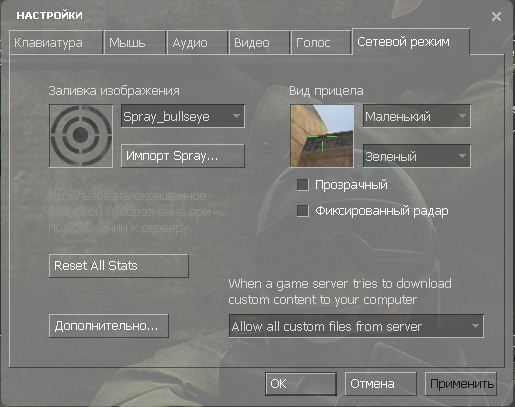 &*-+!@#=(){}[]/|`\,.?:;’_ и так далее. Ненормативную лексику использовать запрещено, так что не тратьте свое время.
&*-+!@#=(){}[]/|`\,.?:;’_ и так далее. Ненормативную лексику использовать запрещено, так что не тратьте свое время.
В том случае, если вы приобрели оружие с именным ярлыком, вы можете переименовать его и убрать старый ярлык. Используя новый ярлык, вы можете придумать новое имя и либо сами его использовать, либо продать на торговой площадке. Имя у оружия не пропадает после того, как вы его продаете другому геймеру.
Чтобы старое название у оружия было удалено и не высвечивалось в инвентаре, понадобится использовать опцию и удалить оружейное имя. При этом нужно помнить, что если продается или покупается оружие, созданное по технологии StatTrak (со счетчиком убийств), то счетчик не сбрасывается на ноль после замены имени.
Как убрать именной ярлык в КС ГО
В том случае, если вы приобрели оружие, у которого старый владелец выбрал имя, и оно вам не нравится, то вы можете удалить название. Если вы не собираетесь давать ему новое имя, то вам не требуется новый ярлык, вы просто удаляете старое имя.
Для этого вам необходимо зайти в игру, правой кнопкой мыши щелкнуть на оружие, которое вы планируете переименовать. Далее вам необходимо выбрать пункт с названием «Переименовать» и внизу найти категорию «Удалить название». После того, как вы нажмете на него, перед вами появится предупреждение о том, что возвратить название назад будет невозможно и вам понадобится согласиться с этим.
После этого именной ярлык будет удален, и вы можете играть с обычным оружием, которое не имеет замороченного названия из нескольких букв, нескольких цифр и кучи непонятных символов. Зачастую названия у оружия даже прочитать невозможно и пользоваться ним не слишком хотят геймеры.
Предыдущая
Гайды КС ГОБаги на картах и в текстурах в КС ГО
Следующая
Гайды КС ГОСписок дешевых карточек Стим 2019, фарм карточек
Смена ника в CS: GO
Содержание
Также есть еще один способ, который также подразумевает взаимодействие с клиентом Steam только уже в браузере:
Смена ника в CS:GO
Пользователь, который устал от своего псевдонима, может изменить его в любой момент, понадобится лишь знание о том, как это можно сделать. На самом деле есть достаточно много способов.
На самом деле есть достаточно много способов.
Первый способ, который потребует взаимодействие с самим клиентом Steam:
p, blockquote 3,1,0,0,0 —>
- Открыть саму программу Steam;
- Перейти в правом углу во вкладку друзья;
- Выбрать профиль и нажать галочку вниз;
- В появившемся окне необходимо поменять актуальный ник на актуальный, написав его в соответствующее поле.
Также есть еще один способ, который также подразумевает взаимодействие с клиентом Steam только уже в браузере:
p, blockquote 4,0,0,0,0 —>
- Перейти на официальный сайт Steam;
- Авторизоваться, написав собственные данные от аккаунта;
- Нажать на ник, который находится вверху и выбрать профиль;
- Нажать клавишу для редактирования профиля;
- Найти поле с ником и поменять его на новый, что и нужно пользователю.
Все манипуляции, которые совершаются, легко выполняются через Steam. Раньше был еще один способ для того, чтобы поменять ник через консоль, но в настоящее время он неактуален, ведь разработчик по каким-то причинам закрыл его использование. Каким способом необходимо поменять никнейм, если пользователь по каким-то причинам предпочитает игру на пиратской версии Counter Strike Global Offensive:
Каким способом необходимо поменять никнейм, если пользователь по каким-то причинам предпочитает игру на пиратской версии Counter Strike Global Offensive:
p, blockquote 6,0,0,0,0 —>
- Необходимо перейти в папку, где находятся файлы самой игры;
- Найти файл, который имеет незамысловатое название «rev.ini»;
- Открыть файл через формат блокнота;
- Нажать сочетание клавиш «Ctrl+F» и найти «name»;
- Изменить найденный «name» на интересующий пользователя ник и сохранить полученный результат.
p, blockquote 7,0,0,0,1 —>
Столь хитрым образом пользователь сможет поменять ник и в пиратской версии Counter Strike Global Offensive.
Если вы пользуетесь Steam версией игры:
Home // Blog // Как сменить ник в CS:GO?
Сегодня мы с вами поговорим о том, как же сменить ник в игре CS:GO. Статья подразделяется на два раздела: steam версия и nosteam. Сегодня мы с вами поговорим о том, как же сменить ник в игре CS:GO.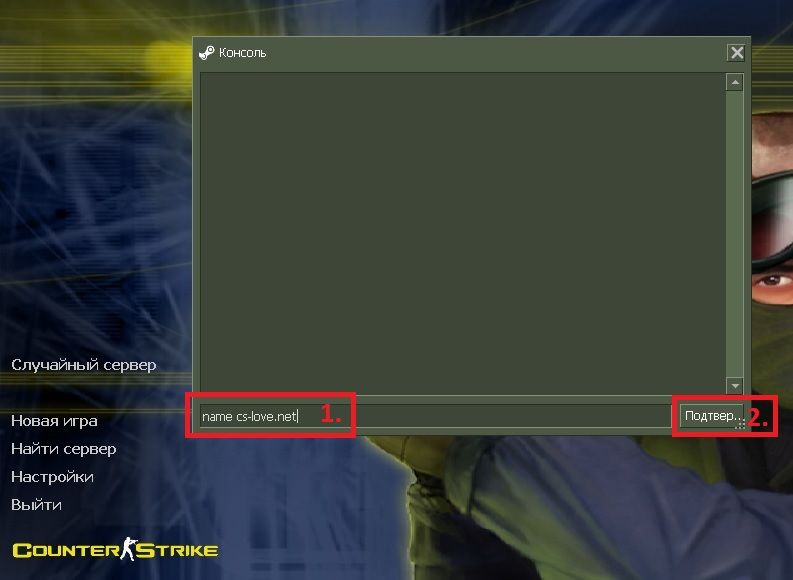 Статья подразделяется на два раздела: steam версия и nosteam.
Статья подразделяется на два раздела: steam версия и nosteam.
Если вы пользуетесь Steam версией игры:
Способ – 1
1. Запускаем steam
2. Проходим в: Steam -> Настройки -> Друзья — в поле «Ник» пишите то что вам нужно.
А как же сменить ник в CS:GO не меняя основной стимовский некнейм?
1. Заходим в игру
2. Запускаем консоль игры
(Ё) и прописываем: name csgonet, естественно заместо csgonet прописываем свой ник.
Если консоль не работает: Идем в «Главное меню» -> «Настройки» -> «Клавиатура» -> «Дополнительно…» — ставьте галочку на пункте «Включить консоль разработки».
Выбор конкретного способа как поменять ник в CS GO зависит от используемой вами версии игры: для лицензионного софта свои указания, для пиратской версии – свои.
Как сменить ник в лицензионной версии КС ГО
Для выполнения процедуры следует зайти в аккаунт Steam, выбрать «Настройки» и вкладку «Друзья». Далее выполняется смена ника на любой желающий, имеется возможность изменить в быстром режиме и аватарку профиля.
Далее выполняется смена ника на любой желающий, имеется возможность изменить в быстром режиме и аватарку профиля.
Отрицательный момент способа заключается в том, что большинство игроков желают сохранить установленный никнейм в клиенте Steam, а для игры в CS:GO использовать другой ник.
Второй способ смены ника в лицензионной версии игры состоит в выполнении следующих действий:
- Открыть клиент Steam, авторизовавшись под своим аккаунтом;
- Запустить игру;
- Открыть консоль нажатием клавиши «
»;
Если вы счастливый обладатель лицензионной версии игры Counter Strike Global Offensive, то у вас процесс изменениях игрового имени значительно проще и удобней.
Как сменить ник в кс го пиратка?
Мы не рекомендуем никому использовать пиратку, тем не менее, если вы решили попробовать игру в целях ознакомления, то мы можем подсказать, как изменить ник в пиратке cs go.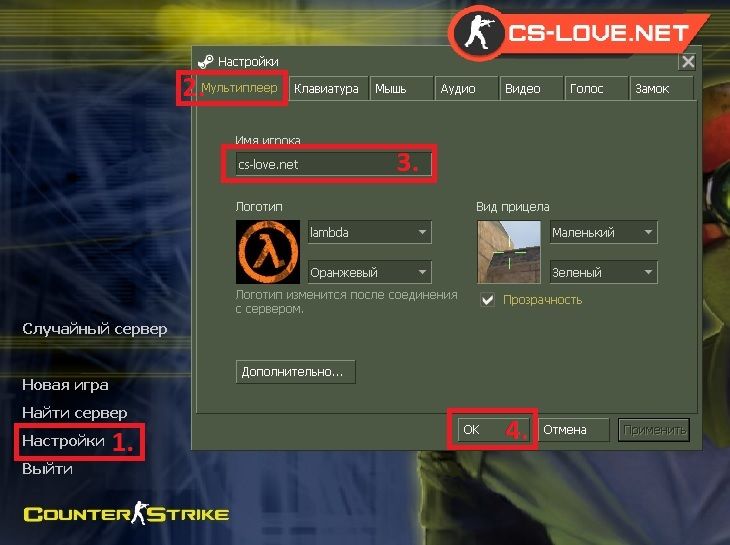
Если вы используете CS:GO launcher, то просто открываем его, и сразу в открывшемся окне появится возможность редактирования настроек. Если же вы используете другую версию кс го, то процесс будет немного другой.
- Переходим в корень папки cs go и ищем файл rev.ini. Открываем его с помощью блокнота.
- В зависимости от версии игры ищем строку с командой PlayerName или Name и изменяем ник кс го на пиратке. Сохраняем файл.
Спасибо за внимание! Не забываем делиться статье с друзьями.
В пункте «Имя профиля» вписать желаемый ник.
Как сменить ник в КС:ГО Стим
Обладателям лицензионной версии игры повезло больше всех. Никнейм в КС:ГО здесь такой же как и псевдоним в самом Steam. Меняя его, изменяем и сам ник, здесь все очень просто. Поэтому для смены достаточно проделать следующие манипуляции:
- Войти в Steam.
- Кликнуть по «Друзья» в верхней части окна.

- Выбрать «Сменить аватар или имя».
В пункте «Имя профиля» вписать желаемый ник.
Есть еще и альтернативный способ. Понадобится:
- Войти в Steam.
- Кликнуть по кнопке «Друзья и чат» в нижней правой части экрана.
После этого имя изменится и в игре. Таким образом можно сделать себе любой никнейм. Если знать, где находится нужный интерфейс, то это нетрудно.
Как сменить имя в CS:GO? – Киберспорт
Как сменить имя в CS:GO?
Может ли изменение вашего имени помочь вам достичь Global Elite? Может быть, нет, но вот как вы меняете свое имя.
Вы в кризисе. Вы не можете попасть своими выстрелами, враги танцуют вокруг ваших пуль, а затем наносят вам один удар. Что-то нужно изменить. Покупка дорогого нового скина выглядела хорошо, но не изменила ваш ранг.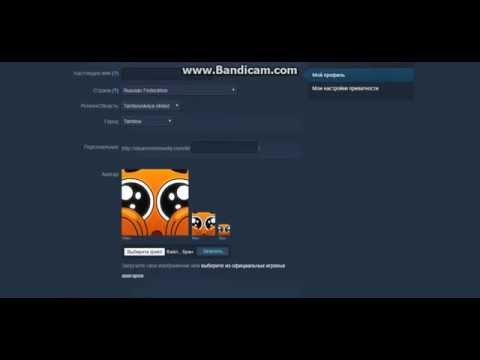 Может быть, пришло время сменить имя, может быть, этого будет достаточно, чтобы улучшить свой счет.
Может быть, пришло время сменить имя, может быть, этого будет достаточно, чтобы улучшить свой счет.
Сменить имя в CS:GO легко. И вы можете делать это столько раз, сколько захотите. Ваше имя — это ваша личность в CS:GO, поэтому выбор правильного имени может занять несколько попыток.
1. Клиент Steam
игроков CS:GO могут изменить имя своего профиля, даже не запуская игру. Вот как.
Перейти к друзьям — изменить имя профиля/аватар.После входа в Steam перейдите на вкладку «Друзья» на верхней панели. Затем вы увидите опцию «Редактировать имя профиля / аватар». Здесь вы можете внести необходимые изменения.
На вкладке «Общие» можно изменить имя профиля. Игроки CS:GO могут изменить имя своего профиля на вкладке «Общие» в разделе «Редактировать имя профиля/аватар». После изменения имени профиля прокрутите вниз и нажмите «Сохранить». После сохранения настроек клиент Steam должен отобразить ваше новое имя. Также это имя будет всплывать в ленте убийств в матче CS:GO.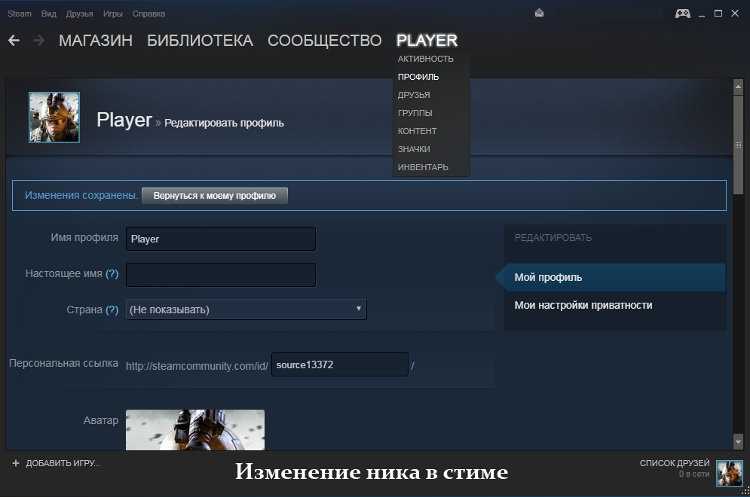
Как исправить ошибку «VAC Unable to Verify» в CS:GO
Вы получили ошибку «VAC Unable to Verify» при запуске CSGO? Вот полное руководство от esports.gg о том, как исправить эту ошибку.
- Новости
2. Как сменить имя в игре?
Вы также можете изменить свое имя во время игры. Вам не нужно закрывать игру, чтобы изменить имя своего профиля.
Оверлей Steam.Когда вы находитесь в игре, нажмите Shift+tab , чтобы открыть оверлей Steam. Как только вы окажетесь в оверлее Steam, нажмите «Друзья и чат».
Нажав на стрелку раскрывающегося списка рядом с вашим именем, вы сможете обновить имя своего профиля.Нажмите на свое имя в списке друзей. Он покажет вам возможность изменить имя вашего профиля. При выборе этой опции откроется диалоговое окно для изменения вашего имени.
Теперь вы можете изменить свое имя, не выходя из игры. Имя игрока часто является единственным, что мы запоминаем в игре CS:GO.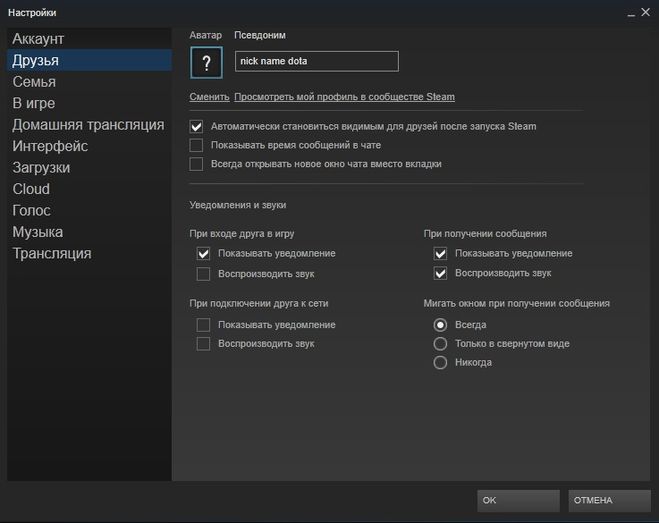 Если вы постоянно убиваете определенного противника, этот игрок запомнит ваше имя и, возможно, негативно повлияет на его следующую дуэль с вами.
Если вы постоянно убиваете определенного противника, этот игрок запомнит ваше имя и, возможно, негативно повлияет на его следующую дуэль с вами.
Игроки в CS:GO должны следить за тем, чтобы у них не было вульгарных имен, которые могут оскорбить чувства. При выборе нового имени важно уважать чувства других.
Следите за новостями и обновлениями CS:GO на esports.gg. Вы также найдете руководства по CS:GO, которые помогут вам улучшить свою игру.
Как усовершенствовать CS:GO Spray Patterns?
Каждый игрок в CSGO всегда стремится добавить в свою игру что-то еще, чтобы подняться в рейтинге. Будь то Matchmaking или FaceIT, поиск этого дополнительного бита универсален. Вот различные схемы распыления оружия CSGO, которые помогут игрокам перейти на следующий ранг и лучше понять игру.
- Новости
Рубрика:
- Новости
- CS:GO
- CS:GO
Как изменить имя пользователя Steam
- Чтобы изменить имя пользователя Steam, нажмите «Редактировать профиль» и измените имя профиля.

- Изменение вашего имени пользователя Steam не изменит имя вашей учетной записи — только имя, которое вы видите в приложении и играх.
- Вы можете изменить свое имя пользователя Steam на своем компьютере или в мобильном приложении, выполнив почти идентичные действия.
За каждым именем пользователя стоит история. Имена пользователей — это первое впечатление, которое вы производите в многопользовательских играх, и это отличный шанс заявить о себе в Steam.
Но вам может не понадобиться всегда одно и то же имя. Вот как изменить имя пользователя Steam.
Как изменить имя пользователя Steam
1. Откройте приложение Steam на своем Mac или ПК и наведите указатель мыши на свое имя пользователя в верхней части экрана — оно рядом с вкладкой «Сообщество». 2. В раскрывающемся меню выберите Профиль .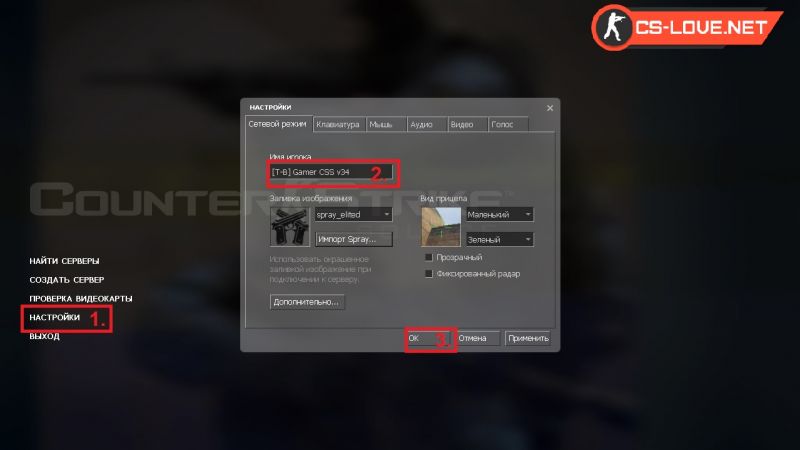
3. Найдите кнопку Edit Profile на этой странице и нажмите ее.
Кнопка «Редактировать профиль» расположена справа. Росс Джеймс/Инсайдер 4. Измените имя своего профиля (самая верхняя опция) на новое предпочтительное имя. Затем прокрутите страницу вниз и нажмите
Подсказка: Steam сохраняет все ваши предыдущие имена пользователей, чтобы помочь людям найти вас после смены имени.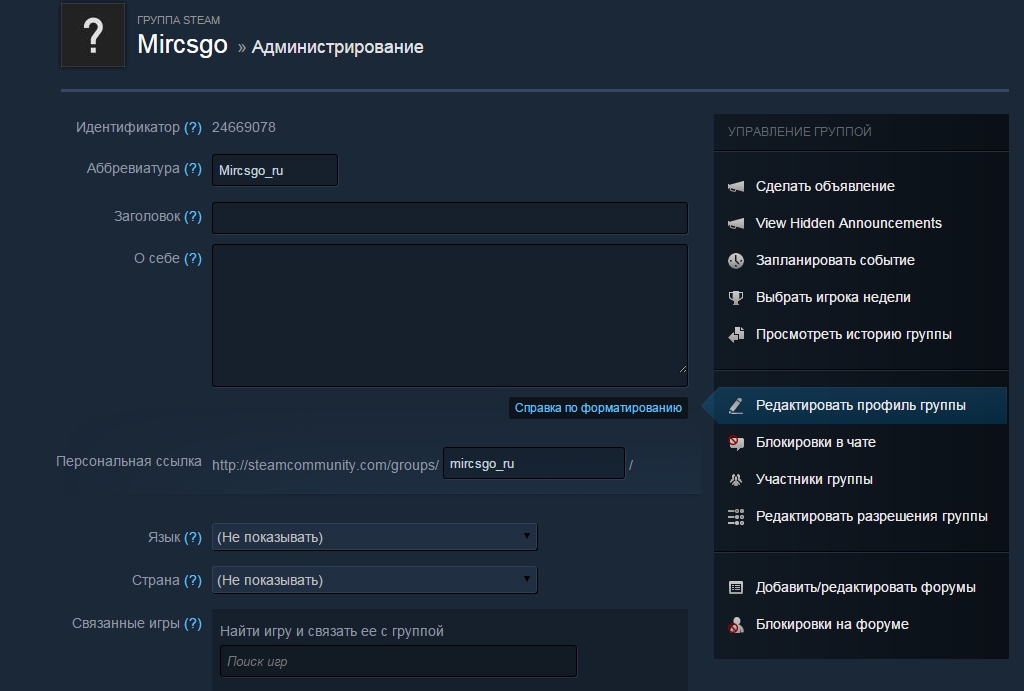 Если вы этого не хотите, вернитесь на страницу своего профиля и щелкните стрелку рядом с вашим именем пользователя. Выберите Очистить предыдущие псевдонимы .
Если вы этого не хотите, вернитесь на страницу своего профиля и щелкните стрелку рядом с вашим именем пользователя. Выберите Очистить предыдущие псевдонимы .
Теперь ваше новое имя будет отображаться на странице вашего профиля и в любой многопользовательской игре, в которую вы играете.
Обратите внимание, однако, что это не изменит имя вашей учетной записи — при входе в Steam вы по-прежнему будете использовать то же имя пользователя, которое у вас всегда было.
Как изменить имя пользователя Steam в приложении Steam для телефона
1. Нажмите Вы и друзья и выберите Профиль .
2. Нажмите «Редактировать профиль» , затем введите новое предпочтительное имя профиля в поле «Имя профиля» и нажмите «Сохранить ».
Росс Джеймс
Росс Джеймс — внештатный автор Business Insider.


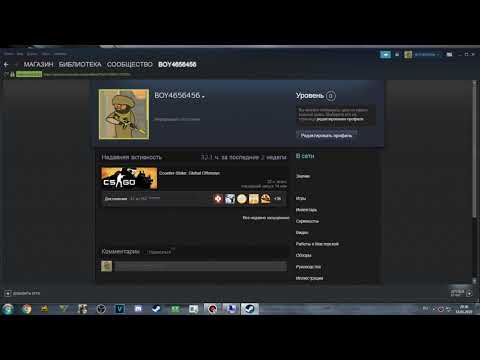
Оставить комментарий